Excel:如何在不四舍五入的情况下显示两位小数
在 Excel 中显示两位小数且无需四舍五入的数字的最简单方法是使用TRUNC函数:
=TRUNC( A2 , 2)
此函数用于截断数字以仅显示特定的小数位数。
此特定公式将单元格A2中的值截断为仅两位小数。
例如,如果单元格A2包含12.48832 ,则此公式将返回12.48 。
下面的例子展示了如何在实践中使用这个公式。
示例:在 Excel 中显示两位小数而不进行四舍五入
假设我们在 Excel 中有以下值列表:
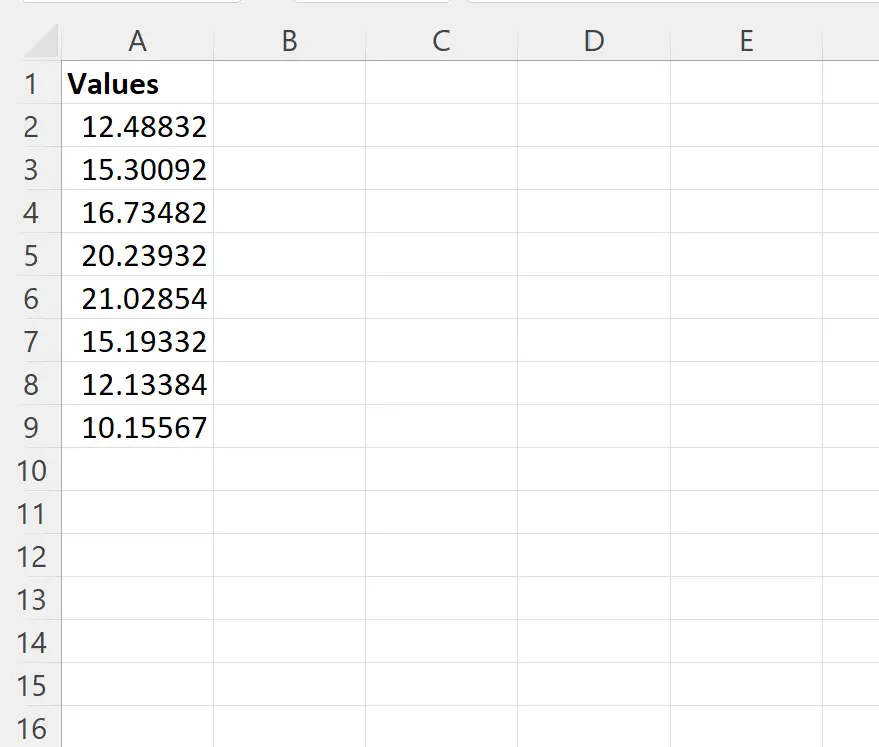
假设我们只想将每个值显示到小数点后两位。
在 Excel 中显示较少小数位数的常见方法是突出显示范围A2:A9 ,然后单击顶部功能区“主页”选项卡上“数字”组中的“减少小数位数”图标:
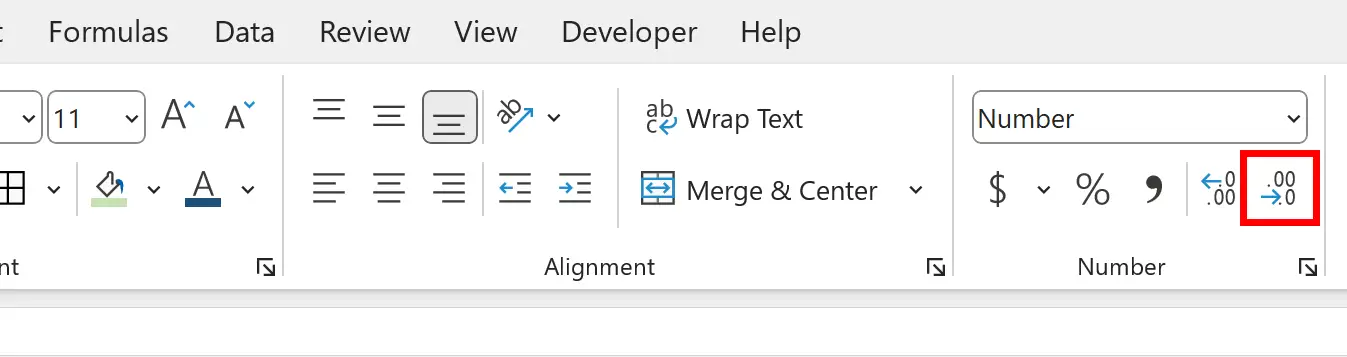
我们可以重复点击这个图标,直到每个数字只显示两位小数:
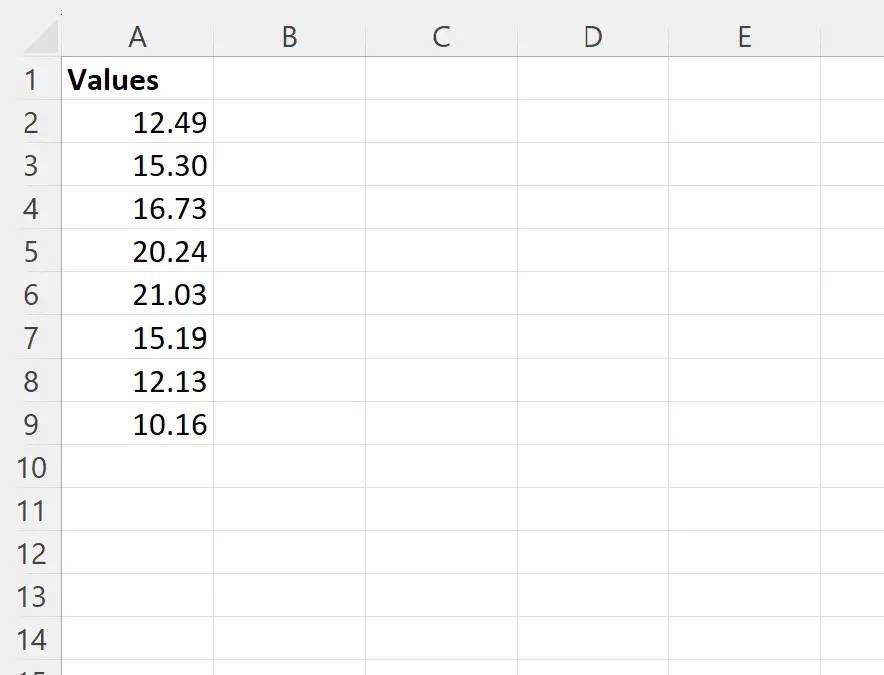
问题是小数值会自动四舍五入到最接近的百分位。
例如,值12.48832四舍五入为12.49 。
如果您只想显示两位小数而不进行四舍五入,则可以在单元格B2中键入以下公式:
=TRUNC( A2 , 2)
然后,您可以单击此公式并将其拖动到 B 列中的每个剩余单元格:
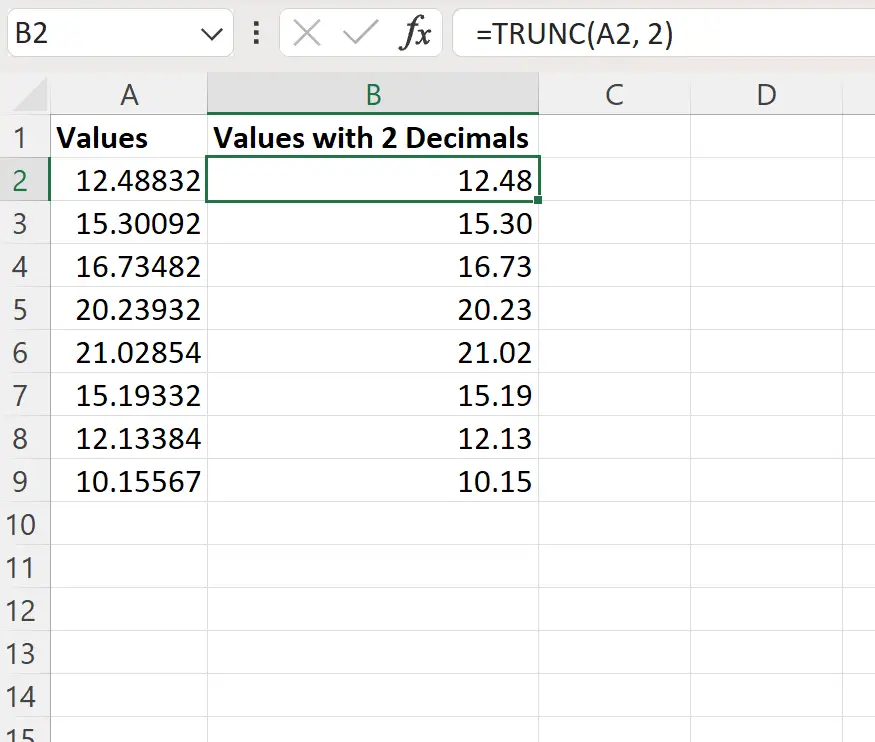
请注意,B 列现在将 A 列中的每个值显示为小数点后两位,而不进行四舍五入。
例如:
- 12.48832显示为12.48
- 15.30092显示为下午 3:30
- 16.73482显示为16.73
等等。
注意:您可以在此处找到 Excel 中TRUNC函数的完整文档。
其他资源
以下教程介绍了如何在 Excel 中执行其他常见操作:
如何在 Excel 中使用 MROUND 始终舍入
如何在 Excel 中使用 MROUND 始终舍入
Excel中如何四舍五入到有效数字